各位同学们知道利用ps制作字体的操作方法吗?不太懂的同学就去下文学学利用ps制作字体的简单教程。希望可以帮助到大家!
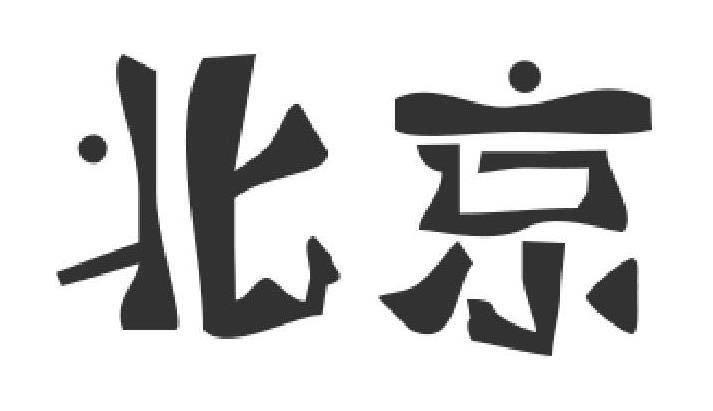
1、打开ps ,新建一个500*500px的文档,背景色为白色,
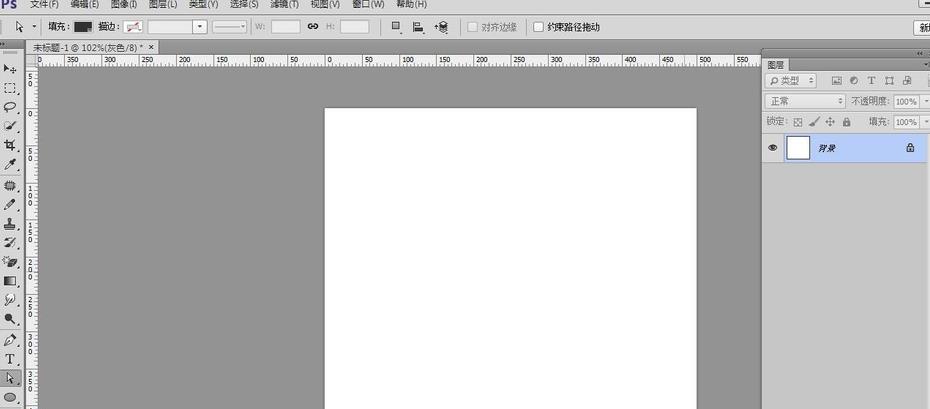
2、用横排文字工具在文档中输入自己想要输入的文字,小编输入的是北京,字体是迷你简稚艺,字号选择134,大小根据文档实际的大小来定,点击对号
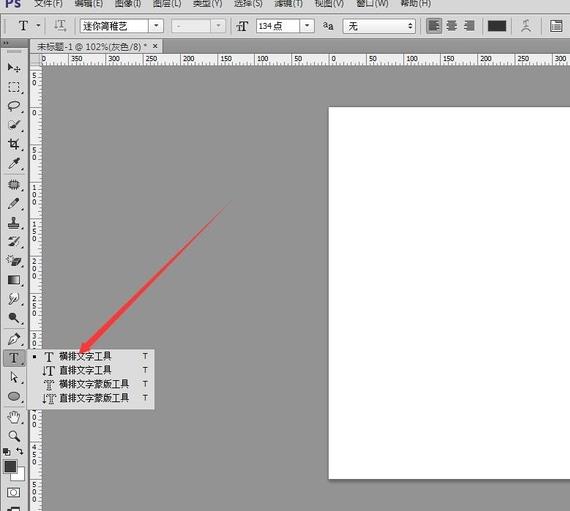
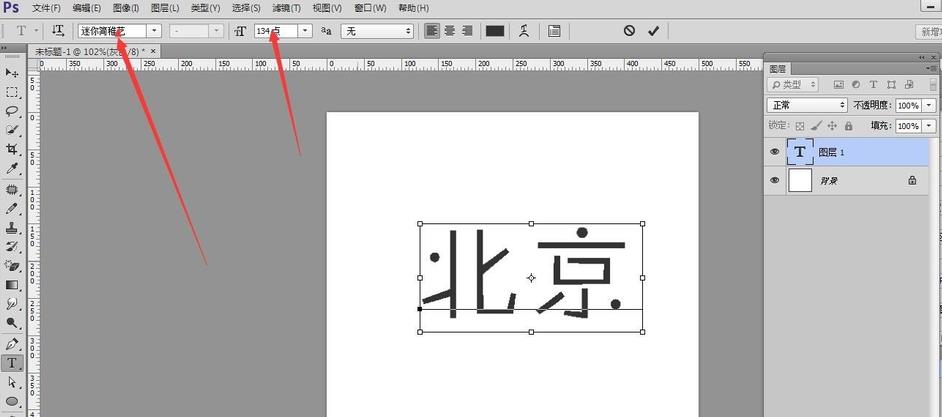
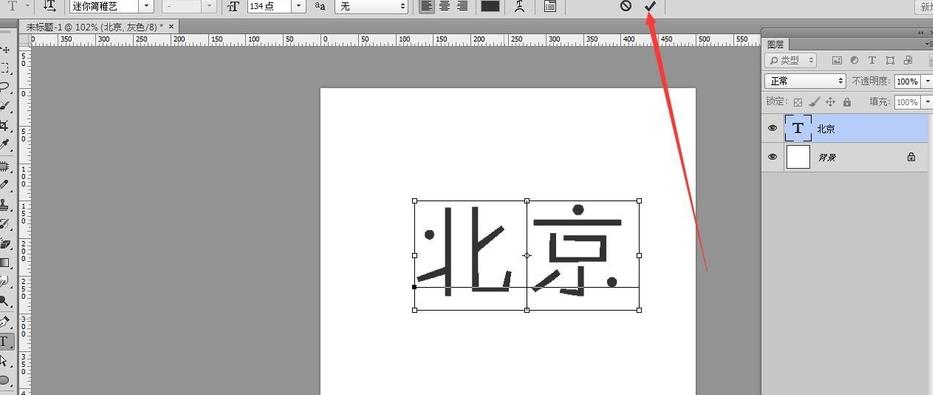
3、然后选中文字北京这个文字的图层,鼠标右键选择转换为形状,会出现可多小点点,证明现在已经是可编辑的状态了
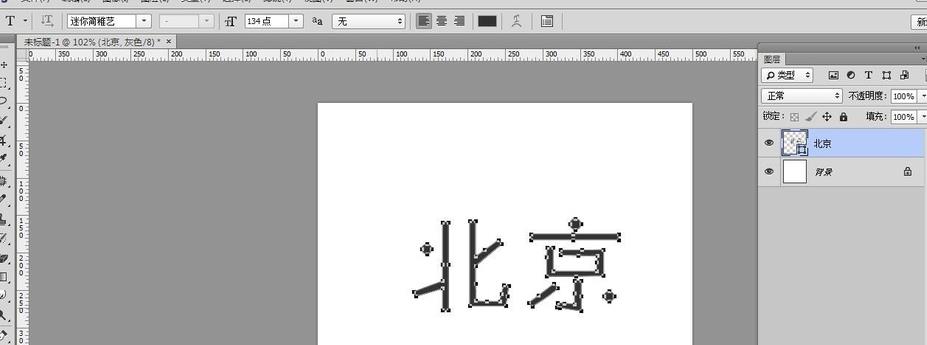
4、用直接选择工具,选中某一点,来编辑,(编辑的时候最好把文档放大,)
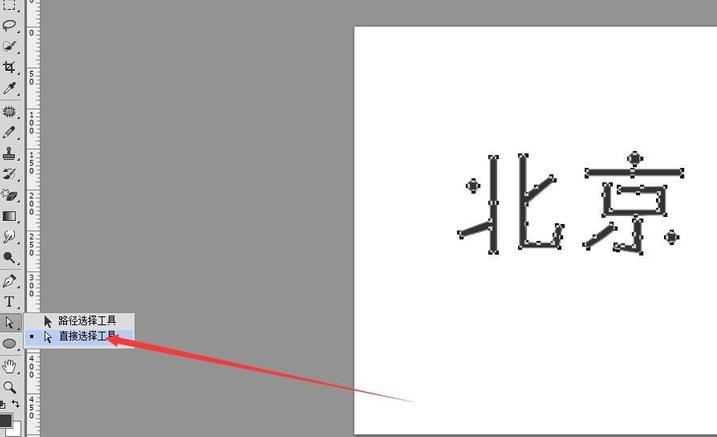
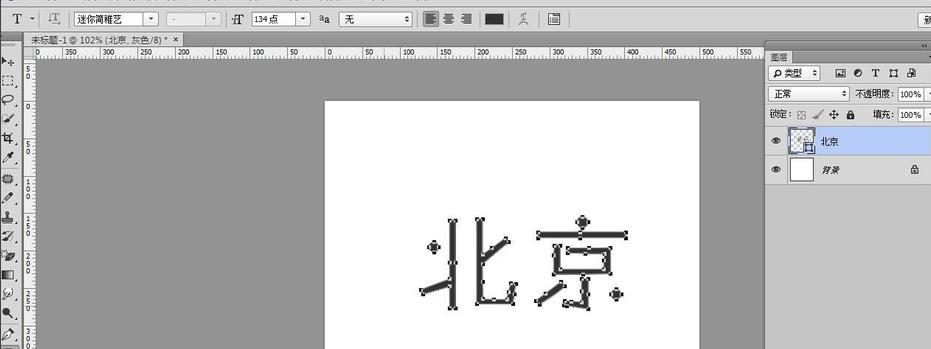

5、可以根据自己的喜好把字调成自己喜欢的样子,有多任性就要多任性,是不是可好玩呢,大家可是试一下!

上文就是小编带来的利用ps制作字体的简单教程 ,你们都学会了吗?
 天极下载
天极下载



































































 微信电脑版
微信电脑版
 火绒安全软件
火绒安全软件
 腾讯电脑管家
腾讯电脑管家
 向日葵远程控制软件
向日葵远程控制软件
 万步网客户端
万步网客户端
 钉钉电脑版
钉钉电脑版
 自然人电子税务局(扣缴端)
自然人电子税务局(扣缴端)
 微信最新版
微信最新版